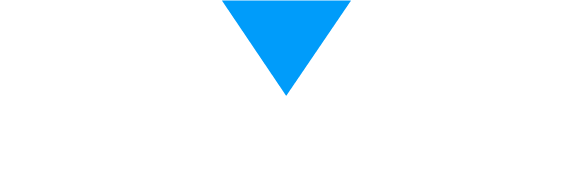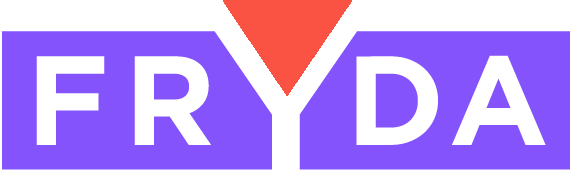Klient vyberá oblasť.
Stavebný blok pre výber zákazníka umožňuje používateľom pridať modul výberu zákazníka do ich aplikácie. Môžu si nakonfigurovať, či chcú vybrať jedného zákazníka alebo viacerých zákazníkov (v tom prípade si môžu nastaviť aj limit). Pre viacerých zákazníkov je tiež možné prispôsobiť stĺpce zobrazenej tabuľky. Navyše, s vybranými zákazníkmi môžu byť spojené objekty a dokonca je možné priamo v rámci stavebného bloku špecifikovať, ktoré e-maily majú byť zákazníkom odoslané.